Mit dem letzten Update hatte Microsoft die Windows 11 23H2 Beta mit der Windows 11 24H2 Dev zusammengelegt. Für eine Weile werden beide dasselbe Update erhalten. Heute ist es die KB 5052086 und dadurch ändert sich die Versionsnummer auf die Windows 11 24H2 26120.3281. Eine Canary gibt es diese Woche wieder nicht.
Nebenbei: Derzeit ist es noch möglich auf der 23H2 Beta zu bleiben. Diese erhält ab und an noch Updates, wie am 7.02. passiert. Und auch heute sollte die Beta ein neues Update erhalten. Aber zurück zum heutigen Update.
Wir rollen nach und nach die Möglichkeit aus, die Arbeit an OneDrive-Dateien von Ihrem Telefon (iOS und Android) auf Ihrem Windows 11-PC mit einem einzigen Klick nahtlos fortzusetzen. Mit dieser Funktion erhalten Sie eine Benachrichtigung, in der Sie gefragt werden, ob Sie die Bearbeitung einer OneDrive-Datei, z. B. eines Word-Dokuments, die Sie zuletzt auf Ihrem Telefon angesehen oder bearbeitet haben, innerhalb eines Zeitfensters von 5 Minuten vor dem Entsperren Ihres PCs fortsetzen möchten.
Wir deaktivieren vorübergehend die Startseite der Einstellungen für gewerbliche Kunden auf PCs, die von einem IT-Administrator verwaltet werden, und die mit Build 26120.3073 eingeführt wurde. Wir planen, einige Probleme zu beheben und sie in einem zukünftigen Build wieder einzuführen.
Bekannte Probleme durch die KB5052086
- Nachdem Sie einen PC-Reset unter Einstellungen > System > Wiederherstellung durchgeführt haben, wird Ihre Build-Version möglicherweise fälschlicherweise als Build 26100 statt als Build 26120 angezeigt. Dies wird Sie nicht daran hindern, zukünftige Dev Channel-Updates zu erhalten, die dieses Problem beheben werden.
- Recall
- [NEU] Bei einigen Insidern kann ein Problem auftreten, bei dem Recall nicht in der Lage ist, Schnappschüsse automatisch zu speichern, und die Einstellung nicht in den Einstellungen aktiviert werden kann. Wir arbeiten an einer Korrektur für dieses Problem.
- [ERINNERUNG] Stellen Sie sicher, dass Sie Microsoft 365-Apps auf die neueste Version aktualisieren, damit Sie in bestimmte Dokumente zurückspringen können.
- Der Recall kann unter „Windows-Funktionen ein- oder ausschalten“ aktiviert oder deaktiviert werden. Wir speichern die Recall-Binärdateien auf der Festplatte, während wir das Hinzufügen/Entfernen testen. In einem zukünftigen Update werden wir die Binärdateien vollständig entfernen.
- Bei einigen Benutzern wird die Meldung „Stellen Sie sicher, dass Recall Schnappschüsse speichert“ angezeigt, während auf der Einstellungsseite für Recall das Speichern von Schnappschüssen aktiviert ist. Starten Sie Ihr Gerät neu, um dieses Problem zu beheben.
- Click to Do
- [ERINNERUNG] Wenn eine Ihrer Aktionen auf Bildelementen nicht mehr angezeigt wird, stellen Sie bitte sicher, dass Sie die neuesten Updates für die Fotos- und Paint-App aus dem Microsoft Store haben.
- Manchmal wird zusätzlicher Kontext gegeben, wenn intelligentere Textaktionen verwendet werden, die von Phi Silica unterstützt werden.
- Die intelligenten Textaktionen nutzen die Leistung von Microsofts sicherer Cloud, um Ihre Textergebnisse zu verbessern, indem sie sicherstellen, dass Aufforderungen und Antworten sicher und angemessen sind. Diese Daten werden automatisch gelöscht. Eine lokale Moderation zur Gewährleistung der Sicherheit von Prompts und Antworten wird in Zukunft hinzugefügt werden und diesen Cloud-Endpunkt ersetzen.
- Live-Untertitel & Echtzeit-Übersetzung
- Bei einigen Insidern kann es beim ersten Start von Live-Captions zu einem Absturz kommen. Starten Sie Live-Captions neu, wenn dieses Problem auftritt, und es wird nicht mehr auftreten.
- Wenn Audio abgespielt wird oder das Mikrofon aktiviert ist, führt ein Sprachwechsel zum Absturz von Live-Captions. Halten Sie den Ton an, wenn Sie die Sprache wechseln, um die Untertitel oder Übersetzungen fortzusetzen.
- Datei Explorer Die Farben des neuen Batteriesymbols werden nicht korrekt angezeigt, wenn Sie Ihren Modus in Personalisierung > Farben auf bestimmte Optionen mit Benutzerdefiniert eingestellt haben.
Korrekturen und Verbesserungen durch die KB5052086
- Korrektur des Problems, das bei einigen Insidern eine unerwartet hohe DCOM-CPU-Auslastung verursachte, nachdem der Abschnitt „Leistung“ des Task-Managers geöffnet wurde
- Recall
- Wir verbessern Recall mit dem nächsten Update. Dieses wichtige Update wird Ihr Nutzererlebnis verbessern. Als Teil dieses kommenden Updates werden Ihre bestehenden Schnappschüsse gelöscht.
- Die Filteroptionen für Recall sind jetzt über das Flyout in der Taskleiste von Recall leicht zugänglich, anstatt die Filterung direkt in den Einstellungen festlegen zu müssen.
- Taskleiste und Systray
- Wir führen die Möglichkeit ein, Dateien direkt über die Sprunglisten in der Taskleiste freizugeben, die angezeigt werden, wenn Sie mit der rechten Maustaste auf eine Anwendung mit einer Sprungliste wie Notepad in der Taskleiste klicken.
- Korrektur eines Problems bei der Verwendung mehrerer Monitore, bei dem der Abstand zwischen Datum und Uhrzeit und dem Rand des Bildschirms nicht konsistent war.
- Snap Layout Wir führen eine Verbesserung von Snap in Windows 11 ein, die darauf abzielt, das kontextbezogene Lernen und Entdecken der Funktion zu fördern. Inline-Meldungen werden jetzt angezeigt, wenn Sie versehentlich die Snap-Leiste aufrufen, wenn Sie eine App in die obere Mitte Ihres Desktops ziehen, oder das Snap-Flyout, wenn Sie den Mauszeiger über die Schaltfläche zum Minimieren oder Maximieren einer App bewegen. Diese Meldung soll eine Hilfestellung zum Einrasten von App-Fenstern bieten und die Benutzer über die Tastenkombinationen für das schnelle Einrasten von App-Fenstern in der Zukunft aufklären. Wir testen derzeit mehrere Varianten dieser Erfahrung.
- Datei Explorer:
- Wir deaktivieren kontobasierte Inhalte im Datei-Explorer unter „Zuletzt verwendet“, „Favoriten“, „Detailansicht“ und „Empfohlen“ für Entra IDs im Europäischen Wirtschaftsraum (EWR).
- Als Teil unseres kontinuierlichen Engagements zur Verbesserung der Zugänglichkeit des Datei-Explorers enthält diese Version eine verbesserte Unterstützung für die Textskalierung (über Einstellungen > Zugänglichkeit > Textgröße) im Datei-Explorer, in den Dialogen zum Öffnen/Speichern von Dateien und in den Kopierdialogen.
- Es wurde ein Problem korrigiert, das dazu führte, dass das Menü „Mehr anzeigen“ in der Befehlsleiste bei einigen Auflösungen in der falschen Richtung geöffnet wurde.
- Wenn „Vorherige Ordnerfenster bei der Anmeldung wiederherstellen“ im Datei-Explorer aktiviert ist, werden jetzt auch alle zusätzlichen Registerkarten wiederhergestellt, die Sie zuvor in jedem Datei-Explorer-Fenster geöffnet hatten. Im Rahmen dieser Arbeit haben wir auch die Logik für die Einstellung „Automatisch meine neustartbaren Anwendungen speichern und neu starten, wenn ich mich wieder anmelde“ über Einstellungen > Konten > Anmeldeoptionen aktualisiert, so dass wir, wenn Sie diese Einstellung aktivieren, automatisch auch die spezifische Einstellung für den Datei-Explorer für Sie aktivieren.
- Wir fügen eine neue Option hinzu, um die Erinnerung „Sicherung starten“ in der Adressleiste des Datei-Explorers zu snoozen oder zu deaktivieren, für diejenigen, die nicht bereits ihre Dokumente, Bilder oder Desktop-Ordner sichern. Diese Option ist verfügbar, wenn Sie mit der rechten Maustaste auf „Sicherung starten“ klicken.
- Spotlight auf dem Sperrbildschirm Wir probieren einige verschiedene Behandlungen für den Hotspot oben rechts („Wie das Bild, das Sie sehen“) auf dem Sperrbildschirm aus. Sie können jetzt mehr über das Spotlight-Bild auf Ihrem Sperrbildschirm erfahren, indem Sie auf das „Gefällt mir“-Symbol klicken, das Sie auf die Spotlight-Landingpage bringt.
- Spotlight auf dem Desktop
- Wir beginnen damit, einige Änderungen am Interaktionsmodell des Spotlight-Symbols auf dem Desktop für Windows Insider einzuführen. Sie können jetzt schnell und einfach mehr Informationen über Ihr Hintergrundbild erfahren, indem Sie einfach mit dem Mauszeiger über das Symbol „Erfahren Sie mehr über dieses Bild“ auf Ihrem Desktop fahren oder darauf klicken.
- Wir beginnen mit dem Rollout einiger zusätzlicher Änderungen am Desktop Spotlight-Symbol für Windows Insider, um die Auffindbarkeit zu verbessern, einschließlich Änderungen an der Symbolfarbe/dem Hintergrundbild und dem Verschieben des Symbols an die untere rechte Position auf Ihrem Desktop.
- Einstellungen Game Pass Ultimate- und PC Game Pass-Abonnenten, die auf die Einstellungen-Startseite kommen, sehen ab sofort eine neue Karte, mit der sie ihren Freunden ein PC Game Pass-Abonnement empfehlen können, um PC Game Pass kostenlos auszuprobieren. Diese neue Karte wird nur dann auf der Einstellungen-Startseite angezeigt, wenn Sie mit Ihrem Microsoft-Konto bei Ihrem PC angemeldet sind und die erforderlichen Berechtigungskriterien erfüllen.
- Sperrbildschirm Korrektur eines Problems in den letzten Builds, bei dem das Zurücksetzen des Passworts vom Anmeldebildschirm aus aufgrund eines zugrunde liegenden Absturzes nicht funktionierte.
- Verbesserte Windows-Suche
- Korrektur des Problems, bei dem die KI-Funken- und Unterstreichungsanimation im Suchfeld des Datei-Explorers nicht vorhanden war.
- Das Suchfeld in der Taskleiste verfügt jetzt über die KI-Funken- und Unterstreichungsanimation, genau wie das Suchfeld im Datei-Explorer.
- AI-Funken- und Unterstreichungsanimation im Suchfeld auf der Taskleiste.
- KI-Funken- und Unterstreichungsanimation im Suchfeld auf der Taskleiste.
- Korrektur des Problems, bei dem in einigen seltenen Fällen die verbesserten Windows-Suchfunktionen nicht verfügbar waren und einen Neustart erforderten, um zu funktionieren.
- Korrektur des Problems, bei dem in einigen seltenen Fällen die Dateiexplorersuche nicht reagiert und einen Neustart erfordert, um zu funktionieren.
- Korrektur des Problems, bei dem der Hinweis auf die neuen Suchverbesserungen immer dann angezeigt wurde, wenn der Fokus auf das Suchfeld im Datei-Explorer gesetzt wurde, und nicht nur einmal.
- Eingabe Es wurde ein Problem korrigiert, bei dem bei Verwendung einer nicht standardmäßigen Mausfarbe (aktiviert in Einstellungen > Eingabehilfen > Mauszeiger und Berührung) die Farbe unerwartet wieder auf Weiß zurückgesetzt wurde, wenn ein UAC-Dialog angezeigt wurde.
- Einstellungen Es wurde ein Problem korrigiert, das bei einigen Insidern zum Absturz der Einstellungen beim Start führte.
- Sonstiges Wir entfernen die Standortverlaufsfunktion, eine API, die von Cortana verwendet wurde, um auf 24 Stunden Geräteverlauf zuzugreifen, wenn der Standort aktiviert war. Mit der Entfernung der Standortverlaufsfunktion werden Standortdaten nicht mehr lokal gespeichert, und die entsprechenden Einstellungen werden auch von der Seite Einstellungen > Datenschutz & Sicherheit > Standort entfernt.
- Korrektur eines Problems für Benutzer von Shared PC, bei dem die Anmeldung mit einem Gastkonto über Shared PC fehlschlagen konnte. Dies geschah, wenn DeviceLock-Passwortrichtlinien konfiguriert waren.
- blogs.windows
Manueller Download der KB5052086
KB5037898 als Enablement Package (Funktionsupdate)
Windows 11 Tutorials und Hilfe
- In unserem Windows 11 Wiki findet ihr sehr viele hilfreiche Tipps und Tricks.
- Falls ihr Fragen habt, dann stellt diese ganz einfach bei uns im Forum.
- Installationsmedien: Aktuelle Windows 11 ISOs findet ihr hier: 23H2 22631, oder 24H2 26100. Ansonsten immer in der rechten Sidebar.
- Windows 11 neu clean installieren Tipps und Tricks.
- Windows 11 auch ohne TPM und Secure Boot installieren.
- Windows 11 mit lokalem Konto auch Offline installieren.
- Windows 11 Inplace Upgrade Reparatur oder Feature Update.
- Automatisch anmelden Pin entfernen Windows 11.
- Alle Beiträge zu Windows 11 im Blog findet ihr über diese Seite. Wobei auch alle anderen Artikel interessant sein können.

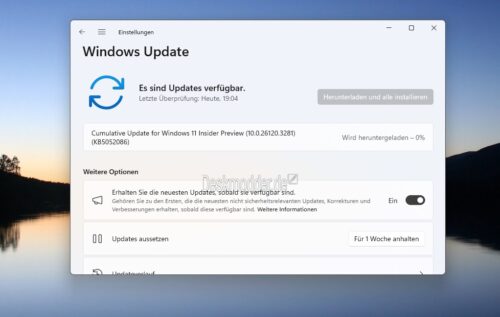
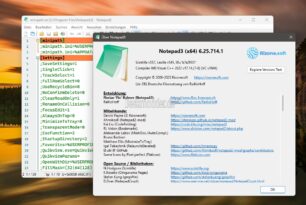

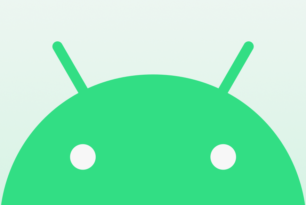


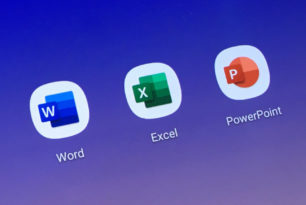
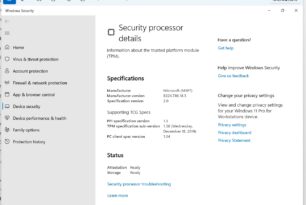
Nach den Update gehen einige Programme nicht .
Welche zum Beispiel? Ich installiere gerade das Update.
das wüsste ich auch gern. bestimmt sind das so ominöse Tools, die Microsoft blockiert hat
👍👍
Bei mir laufen alle installierte Programme, und sogenannte „Tuning“Tools verwende ich generell nicht.
Auch keine AV oder ISS von Drittanbietern 🧐
Für was steht die Abkürzung ISS?
Wie gut das ich noch Windows 10 benutze. : never change a running system. Ich bin mit WIndows 10 happy. Und bis Oktober dauert es ja noch ein bisschen.